Use y cambie fácilmente entre múltiples cuentas de Gmail en iPhone y iPad con Gmail

Si tiene varias cuentas de Gmail para hacer malabares, en lugar de agregarlas todas a la aplicación de correo de iOS predeterminada, hágase un favor y tome la aplicación oficial de Google Gmail para iPhone, iPad o iPod touch. Gmail para iOS no solo es un excelente cliente de correo electrónico móvil con todas las funciones, sino que administrar varias cuentas es extremadamente simple. Esto ayuda a eliminar la cuenta de correo electrónico principal para iOS, ya que no está abarrotada con demasiadas notificaciones y alertas y funciona bien de acuerdo con nuestra recomendación general de separar las cuentas de correo electrónico con diferentes aplicaciones para ayudar en el manejo de sobrecargas inevitables de correo electrónico. todos sufrimos.
Configurar y usar Gmail para iOS es fácil, ya sea para una sola cuenta, o como nos centraremos aquí, para administrar varias cuentas y cajas recibidas:
- Si aún no lo tienes, obtén Gmail para iOS (gratis) para iPhone, iPad o iPod touch
- Abra la aplicación e inicie sesión en cualquier cuenta de Gmail para comenzar
- Acceda a la pantalla de mensajes recibidos deslizando el dedo hacia la derecha o tocando el botón de lista en la esquina superior izquierda
- Presiona la flecha hacia abajo en la parte superior de la pantalla, luego presiona «Agregar una cuenta»
- Ingrese información adicional sobre su cuenta de Gmail (o, alternativamente, toque «Crear una cuenta de Google» para configurar una dirección completamente nueva) y elija «Iniciar sesión»
- Repita según sea necesario para agregar cuentas adicionales

Así de fácil es agregar varias cuentas, una vez que haya terminado, encontrará que cambiar entre diferentes cuentas de correo es igual de fácil. Simplemente deslícese hasta la pantalla del buzón, toque la flecha hacia abajo nuevamente y toque la cuenta alternativa que desea explorar:
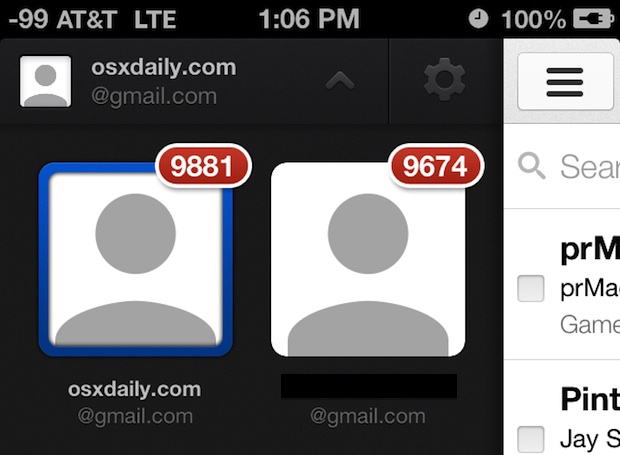
Incluso puede configurar notificaciones y alertas en su cuenta individual tocando el icono de engranaje y eligiendo si desea ver las notificaciones de «Todos los mensajes nuevos» o «Ninguno». Elegir «Ninguno» es muy útil si configura una cuenta separada de recolección de correo electrónico no deseado y no desea que se le notifique cada vez que se recopila un nuevo mensaje de correo electrónico no deseado en el buzón de correo electrónico.
Probablemente haya un límite en la cantidad total de cuentas para mantener en la aplicación Gmail, agregué cuatro sin incidentes para esta descripción general. Si decide que ya no quiere una dirección específica asociada con la aplicación de Gmail, eliminar una cuenta de Gmail también es muy simple, seleccionando esa cuenta específica y luego eligiendo «Cerrar sesión».
Sí, puede agregar varias cuentas a la aplicación de correo electrónico de iOS predeterminada, pero generalmente recomendamos usar la aplicación de correo electrónico predeterminada para una cuenta que sea más relevante para el uso principal de su dispositivo. Por ejemplo, si su iPhone es su teléfono personal, configure su dirección de correo electrónico personal en la aplicación de correo de iOS predeterminada, luego use la aplicación de Gmail para administrar cuentas adicionales. De manera similar, Gmail para iOS proporciona una excelente manera de acceder a cuentas de correo electrónico personales separadas en un dispositivo iOS principalmente relacionado con el servicio, lo que ayuda a evitar cualquier cruce involuntario entre el correo electrónico y el trabajo cuando hace cosas como compartir fotos, documentos, páginas web o cualquier otra cosa en un iPhone o iPad.
